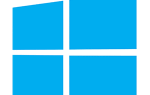Сообщения об ошибках, возникающие во время загрузки до загрузки Windows
Прежде чем следовать приведенным ниже инструкциям, если вы получаете сообщение об ошибке, обязательно сначала найдите сообщение об ошибке на нашем сайте и просмотрите наш Windows 2000 QA.
- Убедитесь, что настройки BIOS вашего компьютера правильно настроены для оборудования, установленного на вашем компьютере. Неправильные настройки в BIOS могут вызвать различные ошибки при первой загрузке IBM-совместимого компьютера. Эти ошибки часто возникают при первой загрузке компьютера и могут остановить процесс загрузки компьютера.
Сообщения об ошибках во время загрузки Windows
Ошибки, возникающие во время загрузки Windows 2000 или препятствующие загрузке Windows, вероятно, вызваны ошибкой конфигурации в реестре.
- Если вы недавно изменили или установили что-то, что могло привести к прекращению загрузки обычной Windows, попробуйте загрузить последнюю известную исправную конфигурацию. Смотрите нашу страницу о том, как загрузить последнюю удачную конфигурацию для получения дополнительной информации.
- Если вы не можете запустить обычный Windows, попробуйте загрузиться в безопасном режиме Windows 2000, а затем попытаться решить вашу проблему.
- Если вам не удалось решить проблему в безопасном режиме, восстановите реестр с помощью scanreg. Дополнительная информация о том, как сделать резервную копию и восстановить реестр с помощью утилиты scanreg, находится на нашей странице реестра.
Другие сообщения об ошибках, которые появляются во время загрузки Windows или после загрузки Windows
- Если возникают ошибки, но Microsoft Windows по-прежнему загружается, убедитесь, что в диспетчере устройств нет проблем или конфликтов. Если обнаружены ошибки, прочитайте нашу страницу диспетчера устройств для шагов по решению проблем.
- Убедитесь, что программы загружаются автоматически, что эти ошибки не связаны с этими программами. Часто такие утилиты, как антивирусные программы, могут загружаться при первом запуске Windows и вызывать ошибки. Если вы считаете, что ваши ошибки запуска связаны с другой программой, обратитесь к нашему основному устранению неполадок программного обеспечения.
- Убедитесь, что Windows 2000 обновлена, проверив страницу обновления Microsoft Windows. Смотрите нашу страницу о том, как обновить компьютер под управлением Microsoft Windows для получения дополнительной информации.
- Если на вашем компьютере установлена антивирусная программа, убедитесь, что она обновлена и что вирусы не обнаруживаются. Если на вашем компьютере не установлен антивирус, вы можете рассмотреть возможность установки программы, чтобы убедиться, что вирусы не вызывают ваши проблемы.
Другие сообщения об ошибках
Если вы сталкиваетесь с другими сообщениями об ошибках, вероятно, эти ошибки вызваны программным обеспечением, которое вы используете, или аппаратным устройством, которое вы пытаетесь использовать. Рекомендуется просмотреть обзор основных неполадок для вашего устройства или программного обеспечения.
Компьютер работает медленно
- Убедитесь, что на вашем компьютере есть как минимум 500 МБ свободного места на жестком диске. Если на вашем компьютере менее 500 МБ свободного места, это может привести к более медленной работе компьютера. Дополнительная информация о восстановлении места на жестком диске находится в документе CH000528.
- Запустите Microsoft ScanDisk и Defrag на компьютере. Дополнительная информация и справка по этим командам содержится в нашем обзоре ScanDisk и в нашем обзоре Defrag.
- Закройте все программы, работающие в фоновом режиме, или отключите автоматическую загрузку фоновых программ при каждой загрузке компьютера. Смотрите нашу страницу о том, как удалить TSR и запуск программ для получения дополнительной информации.
- Нажмите «Пуск», «Поиск» и выберите «Для файлов или папок». В окне поиска найдите файлы с именем * .tmp и убедитесь, что вы ищете или ищете на локальном диске C :. По завершении поиска удалите все найденные файлы.
- Убедитесь, что в диспетчере устройств нет ошибок или конфликтов.
- Убедитесь, что Windows 2000 обновлена, проверив страницу обновления Microsoft Windows. Смотрите нашу страницу о том, как обновить компьютер под управлением Microsoft Windows для получения дополнительной информации.
- Убедитесь, что на вашем компьютере установлены последние версии драйверов для аппаратных устройств, установленных на вашем компьютере. Смотрите нашу страницу о том, какие драйверы устройств должны быть обновлены для получения дополнительной информации о том, какие драйверы должны быть обновлены на вашем компьютере.
- Если на вашем компьютере установлена антивирусная программа, убедитесь, что она обновлена и что вирусы не обнаруживаются. Если на вашем компьютере не установлен антивирус, вы можете рассмотреть возможность установки программы, чтобы убедиться, что вирусы не вызывают ваши проблемы.
Проблема с аппаратным устройством
Если у вас возникли проблемы с аппаратным устройством, см. Обзор основных способов устранения неполадок, чтобы узнать, какие действия могут быть предприняты для решения ваших аппаратных проблем.
Другие
Если у вас все еще есть ошибки или вы не можете решить свою проблему, поищите в Computer Hope, обратитесь к нашей интерактивной справке и нашей странице вопросов и ответов (QA) за дополнительной помощью. Если после проверки этих местоположений вы все еще не можете решить свою проблему, свяжитесь с нашей службой поддержки.